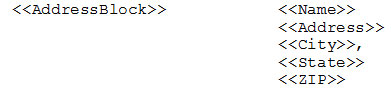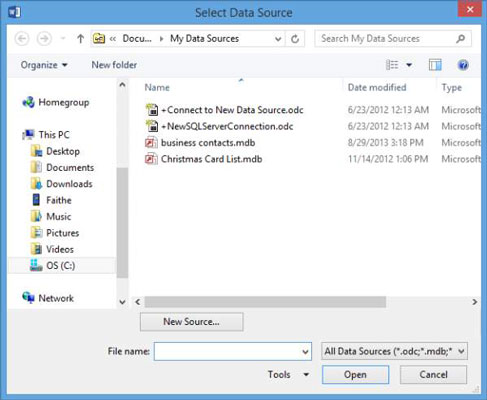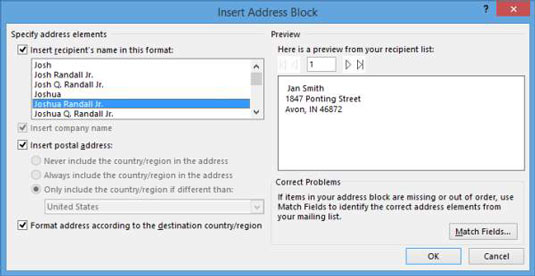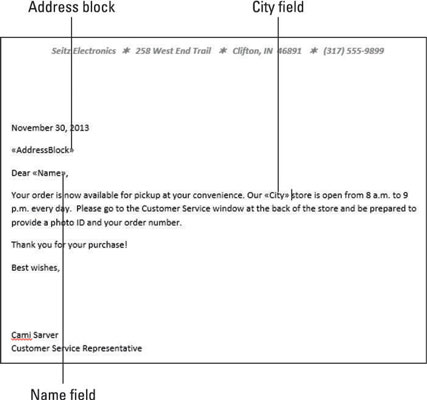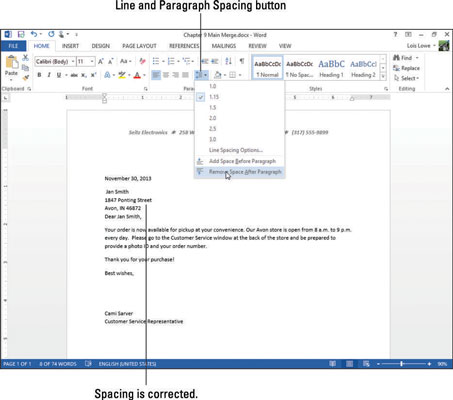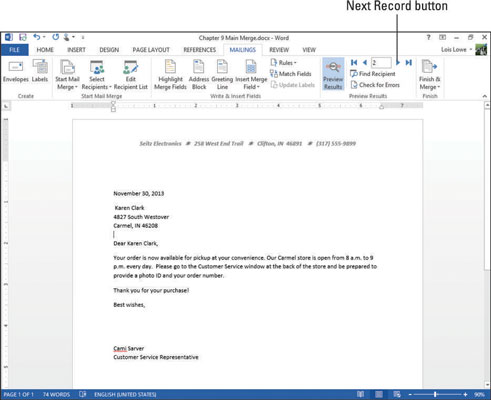Les lletres són un dels tipus de documents de Word 2013 combinats per correspondència més comuns. Normalment, els camps de combinació s'utilitzen per generar l'adreça de correu. En algunes cartes, els camps també s'utilitzen per personalitzar la pròpia lletra.
Word 2013 ofereix dos blocs de codi que estalvien temps, > i >. Trobeu botons per a aquests codis a la pestanya Enviaments.
El codi > configura una adreça postal estàndard per a tu, o pots inserir codis individuals per crear tu mateix el bloc d'adreces de correu. Per exemple, els següents són equivalents:
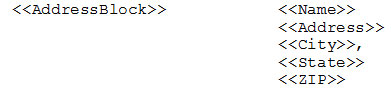
| |
|
Word també proporciona un bloc de codi > que
insereix una salutació, com ara Benvolgut |
. Podeu personalitzar el
codi de línia de salutació per utilitzar qualsevol combinació de títols, noms
i cognoms. |
L'exercici següent no fa servir el codi de línia de salutació perquè el fitxer de dades no té camps separats per als noms i els cognoms, i el codi > funciona millor quan aquests noms estan separats.
Obre un document per amb una carta.
Trieu Enviaments de correu → Inicia la combinació de correspondència → Lletres.
Trieu Enviaments de correu → Seleccioneu destinataris → Utilitzeu una llista existent.
S'obre el quadre de diàleg Selecciona la font de dades.
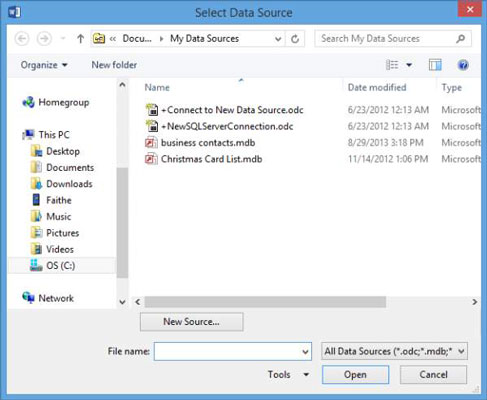
Navegueu a la carpeta que conté els fitxers de dades per a la combinació de correspondència. Seleccioneu el fitxer de combinació de correspondència i feu clic a Obre.
S'obre el quadre de diàleg Selecciona una taula, que us demanarà que trieu quin full de treball voleu utilitzar.
Al quadre de diàleg Selecciona la taula, assegureu-vos que Sheet1$ estigui seleccionat i feu clic a D'acord.
El signe del dòlar després del nom del full és la manera d'Excel de dir que el nom és absolut, és a dir, no canvia quan es refereix a ell en una fórmula. No és significatiu per als nostres propòsits en aquest exercici.
Moveu el punt d'inserció a la línia immediatament a sota de la data i, a continuació, trieu Mailings→Address Block.
S'obre el quadre de diàleg Insereix bloc d'adreces.
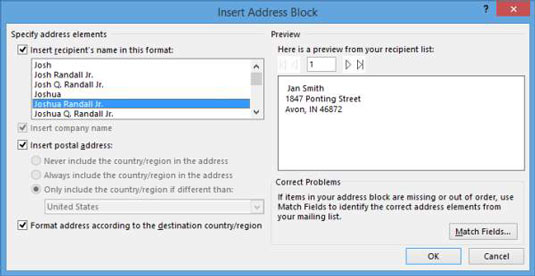
Si la mostra de l'àrea de vista prèvia no és correcta, feu clic al botó Coincidiu amb camps i especifiqueu quins camps s'han d'associar amb quines parts del bloc d'adreces.
Confirmeu que l'adreça a l'àrea de vista prèvia sembla correctament formada i, a continuació, feu clic a D'acord per acceptar la configuració predeterminada.
Apareix un codi > al document.
Premeu Intro per iniciar una línia nova després del codi > i, a continuació, escriviu Estimat i premeu la barra espaiadora una vegada.
A la pestanya Enviaments, feu clic a la fletxa avall que hi ha sota Insereix un camp de combinació i, al menú que apareix, feu clic a Nom.
S'ha inserit un codi >.
Escriviu una coma després del codi i feu clic per moure el punt d'inserció immediatament abans del magatzem de paraules al primer paràgraf.
Feu clic de nou a la fletxa avall sota el botó Insereix camp de combinació i feu clic a Ciutat.
S'insereix un codi > al punt d'inserció.
Premeu la barra espaiadora una vegada per afegir un espai després del codi.
La lletra s'assembla a l'exemple següent.
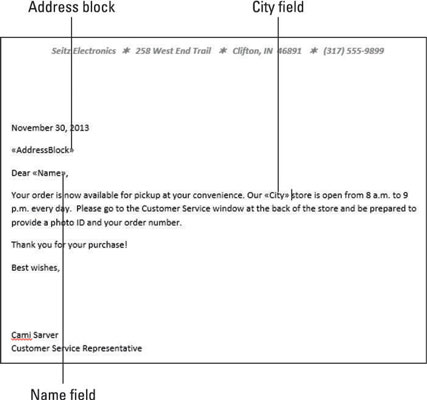
Trieu Mailings→Previsualitza els resultats.
La primera lletra apareix tal com s'imprimirà. Tingueu en compte que hi ha espai addicional entre les línies del bloc d'adreces.
Seleccioneu totes les línies del bloc d'adreces a la lletra vista prèviament i, a continuació, trieu Inici → Espaiat entre línies i paràgrafs → Elimina espai després del paràgraf. Feu clic fora de la selecció per deseleccionar-la quan acabeu.
Això s'encarrega del problema d'espaiat de totes les lletres del fitxer de combinació.
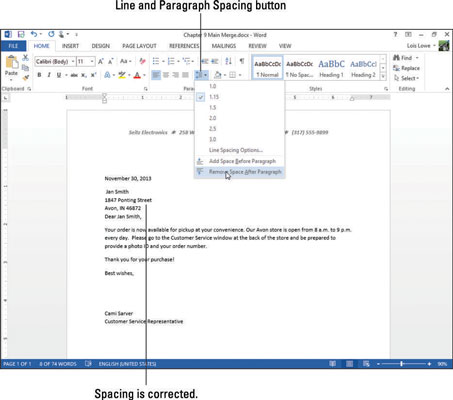
Feu clic al final de l'última línia del bloc d'adreces i premeu Enter una vegada, creant una línia addicional d'espai entre l'adreça i la salutació.
Trieu Mailings→Next Record per veure una vista prèvia de la següent carta.
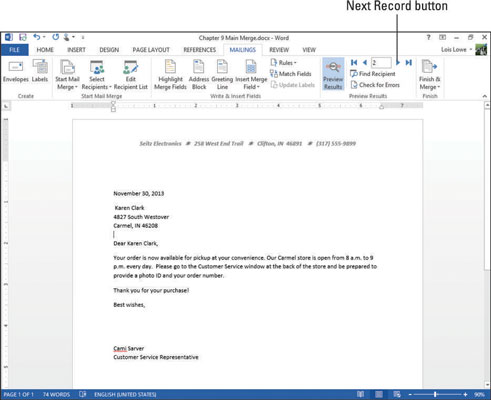
Per fer que les lletres es vegin millor, les podeu centrar verticalment a la pàgina.
Continueu fent clic a Següent registre fins que hàgiu vist tots els registres i, a continuació, trieu Enviaments → Finalitza i fusiona → Edita documents individuals.
S'obre el quadre de diàleg Combina amb un document nou.
Feu clic a D'acord per combinar totes les còpies en un sol document.
S'obre un nou document —Cartes1—.
Desplaceu-vos pel nou document per comprovar les lletres; després tanqueu-lo sense desar-hi els canvis.
Deseu els canvis al fitxer de combinació principal i tanqueu-lo.